
Contenuto
Hai bisogno di aiuto su come sincronizzare i contatti dell'account su Galaxy S20? In tal caso, ho creato una guida rapida a cui fare riferimento. Sentiti libero di usare questo contesto come riferimento personale nel caso avessi bisogno di input su come fare queste cose sul tuo nuovo telefono Samsung.
Sincronizzare i contatti significa che i tuoi contatti nella tua rubrica vengono copiati e sincronizzati nell'archivio Cloud e in tutti gli altri dispositivi che hanno effettuato l'accesso con lo stesso account. Questo è uno dei metodi moderni per aggiornare o creare backup dei tuoi contatti da un dispositivo ad altri supporti di memorizzazione e altri dispositivi. Detto questo, è imperativo sincronizzare i contatti del telefono con il tuo account cloud come Google. In questo modo, sarai comunque in grado di recuperare tutti i tuoi contatti anche se succede qualcosa al telefono.
I vantaggi della sincronizzazione dei contatti, ad esempio con il tuo account Gmail, sono durante l'aggiornamento del firmware. Alcuni aggiornamenti sovrascriverebbero automaticamente le impostazioni correnti del telefono e quindi potrebbero causare una potenziale perdita di dati. Ma se il tuo telefono è sincronizzato con i tuoi account cloud, non devi preoccuparti di queste cose.
Continua a leggere per istruzioni più dettagliate su come viene eseguita la sincronizzazione dei contatti sul nuovo smartphone Samsung Galaxy S20.
Semplici passaggi per sincronizzare i contatti dell'account su Galaxy S20
Tempo necessario: 8 minuti
I seguenti passaggi ti guideranno attraverso la sincronizzazione dei contatti dell'account sul tuo nuovo smartphone Samsung Galaxy. Per coloro che sono nuovi o non hanno ancora familiarità con la piattaforma Android, ho fornito anche gli screenshot che illustrano i singoli passaggi. Queste rappresentazioni visive sono generalmente considerate un riferimento migliore ai principianti. Ed ecco come funziona.
- Per iniziare, individua l'app Contatti, quindi tocca per aprirla.
L'app Contatti si trova solitamente tra le altre app principali dalla schermata Home. Altrimenti, è nella schermata App.
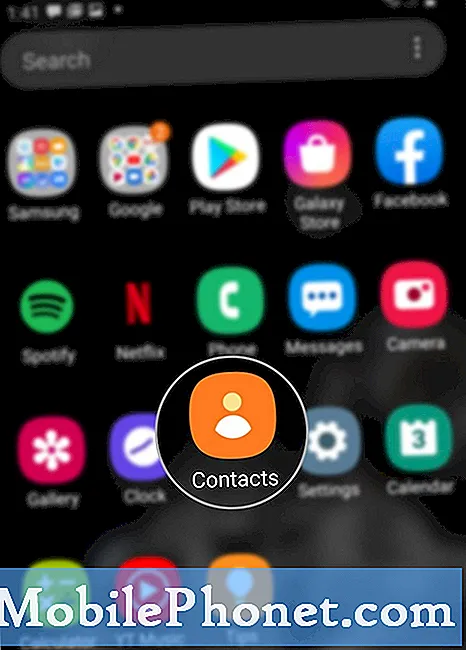
- Dalla schermata Contatti, tocca l'icona Navigazione o Menu rapido.
Questa icona è rappresentata da tre linee orizzontali posizionate nella parte superiore sinistra dello schermo.
Nella schermata successiva, vedrai tutte le cartelle o le directory dei contatti.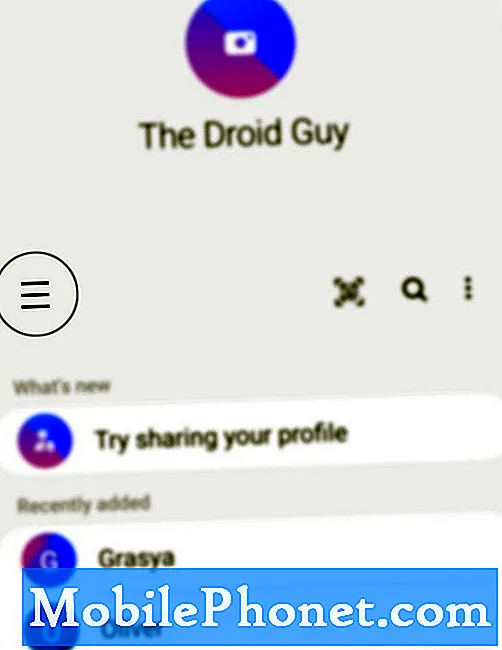
- Scorri e tocca l'opzione per gestire i contatti.
Successivamente verrà visualizzata una nuova schermata che contiene le opzioni pertinenti per gestire i contatti.
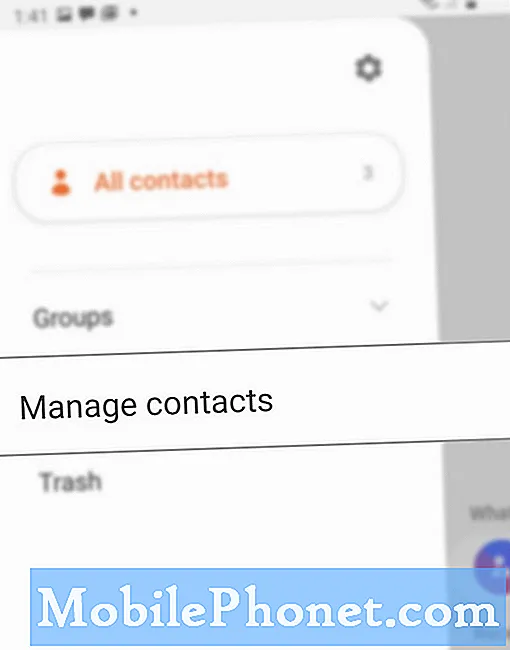
- Tocca Sincronizza contatti per continuare.
Verrà visualizzato un elenco di account che hai aggiunto o configurato sul telefono.
Per selezionare gli account in cui sono archiviati i contatti che desideri sincronizzare, tocca semplicemente per attivare l'interruttore accanto all'account.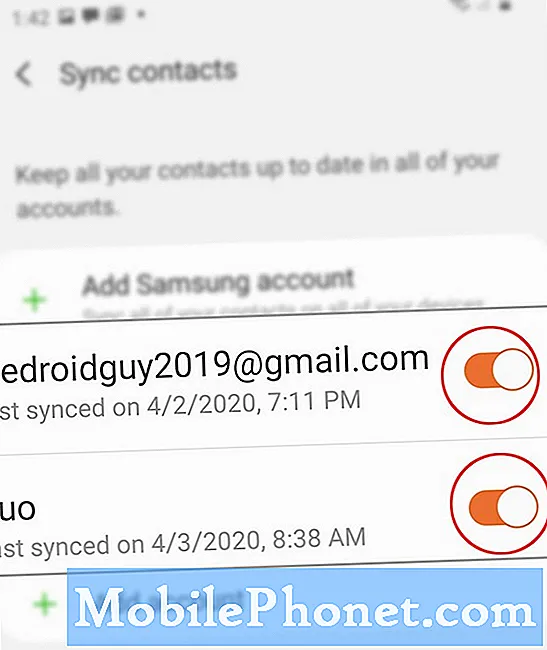
- Dopo aver selezionato gli account, tocca Sincronizza nella parte inferiore dello schermo.
Tutti i contatti memorizzati nell'account selezionato inizieranno quindi la sincronizzazione.
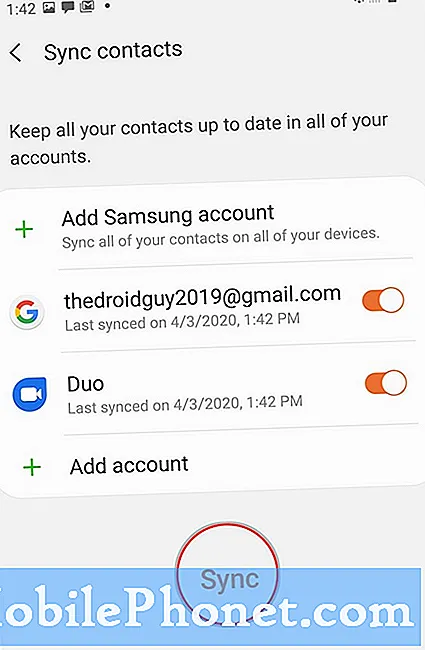
Utensili
- Android 10, One UI 2.0 e versioni successive
Materiali
- Galaxy S20, Galaxy S20 Plus, Galaxy S20 Ultra
Sebbene la sincronizzazione dell'account sia consigliata per motivi di sicurezza, la sincronizzazione frequente dell'account può anche produrre un risultato negativo, in particolare sulla durata della batteria del telefono. Per risolvere questo problema, viene progettata una funzione di sincronizzazione automatica per richiedere al dispositivo di sincronizzare automaticamente i dati in un determinato periodo di tempo.
Puoi accedere e gestire le impostazioni di sincronizzazione dell'account e abilitare la sincronizzazione automatica come preferisci. Per fare questo, vai su Impostazioni-> Account e backup-> Account menu e quindi toccare l'opzione per Sincronizzazione automatica dei dati personali. Nelle impostazioni di sincronizzazione, tocca semplicemente l'interruttore per abilitare i dati di sincronizzazione automatica.
Se si verificano alcuni errori durante il tentativo di sincronizzazione o se i contatti non sono riusciti a sincronizzarsi per qualche motivo, controllare e assicurarsi che il telefono abbia una connessione Internet stabile. La connettività intermittente o lenta può anche influenzare o interrompere il processo di sincronizzazione. Se ti viene richiesto un messaggio di avviso o di errore, leggi e rivedi i dettagli del messaggio poiché spesso ti dicono cosa è andato storto e cosa deve essere fatto per correggere l'errore e ripristinare il corretto funzionamento.
E questo copre tutto in questo tutorial. Tieniti aggiornato per tutorial, suggerimenti e trucchi più completi che ti aiuteranno a ottenere il massimo dal tuo nuovo smartphone Samsung Galaxy S20.
Puoi anche controllare il nostro Canale Youtube per visualizzare altri tutorial video per smartphone e guide alla risoluzione dei problemi.
LEGGI ANCHE: Come creare un contatto di gruppo su Galaxy S20


